笔记本电脑按键失灵处理方法 笔记本电脑有的按键失灵怎么办
更新时间:2023-02-24 17:36:51作者:xiaoliu
虽然笔记本电脑中自带有键盘设备,能够方便用户随时进行输入操作,然而有些用户依然会选择外接键盘设备来使用,不过在使用笔记本电脑进行编辑的过程中却遇到了键盘失灵的问题,对此笔记本电脑按键失灵处理方法呢?下面小编就来告诉大家笔记本电脑有的按键失灵怎么办。
具体方法:
1、首先打开电脑桌面上的控制面板,进入界面之后再点击里面的电源选项。
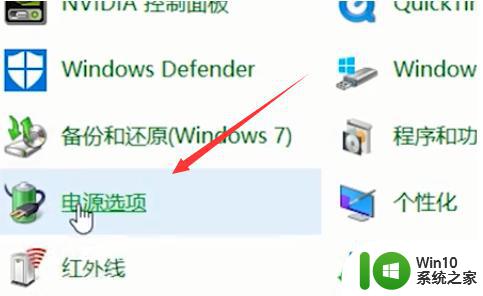
2、在界面的左侧点击“选择电源按钮的功能”。
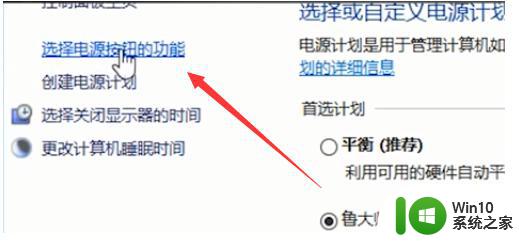
3、点击新界面上方的“更改当前不可用设置”。
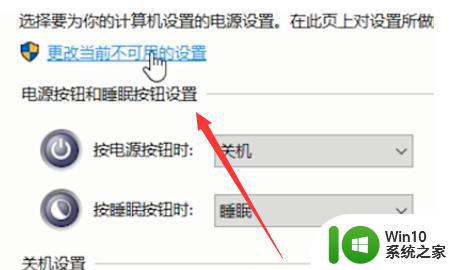
4、取消下方“启用快速启动”选项的勾选,点击保存修改。
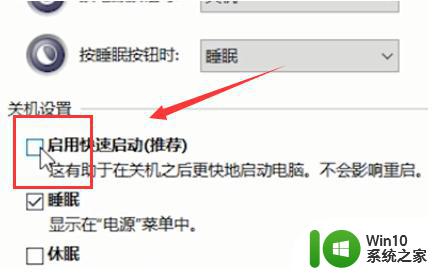
5、返回桌面右键此电脑图标选择管理。
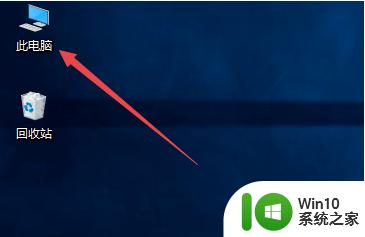
6、点击左侧的设备管理器选择键盘,看到一个PS/2标准键盘。
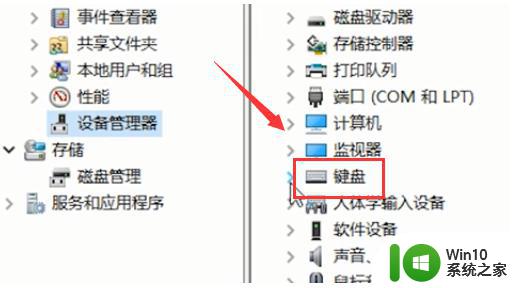
7、把这个键盘删掉,最后重启电脑即可。
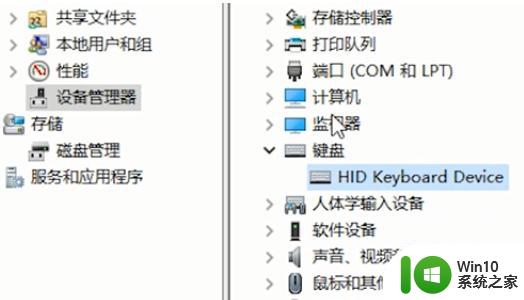
以上就是有关笔记本电脑有的按键失灵怎么办了,碰到同样情况的朋友们赶紧参照小编的方法来处理吧,希望能够对大家有所帮助。
笔记本电脑按键失灵处理方法 笔记本电脑有的按键失灵怎么办相关教程
- 华硕笔记本电脑部分键盘失灵怎么修复 华硕笔记本电脑键盘某些按键失灵怎么解决
- 笔记本一个按键失灵怎么处理 笔记本一个按键失灵怎么解决
- 笔记本打不出数字 联想笔记本数字键盘按键失灵怎么办
- 笔记本触摸板按键失灵修复小技巧 笔记本电脑触摸板失灵怎么办
- 笔记本个别按键失灵如何修复 笔记本键盘个别按键失灵修复教程
- 笔记本键盘按键错乱如何解决 笔记本键盘按键失灵应该如何处理
- 笔记本个别按键失灵的处理方法 thinkpad按键有的不灵如何解决
- 苹果笔记本按键失灵如何修复 苹果电脑按键失灵原因及解决方法
- 笔记本电脑键盘失灵怎么修 笔记本电脑键盘失灵故障排除方法
- 解决笔记本电脑键盘失灵的办法 笔记本电脑键盘无法输入文字怎么处理
- 联想笔记本电脑键盘失灵一键修复方法 联想笔记本键盘失灵怎么解决
- 电脑部分按键失灵怎么解决笔记本 四种笔记本键盘一键修复教程
- U盘装机提示Error 15:File Not Found怎么解决 U盘装机Error 15怎么解决
- 无线网络手机能连上电脑连不上怎么办 无线网络手机连接电脑失败怎么解决
- 酷我音乐电脑版怎么取消边听歌变缓存 酷我音乐电脑版取消边听歌功能步骤
- 设置电脑ip提示出现了一个意外怎么解决 电脑IP设置出现意外怎么办
电脑教程推荐
- 1 w8系统运行程序提示msg:xxxx.exe–无法找到入口的解决方法 w8系统无法找到入口程序解决方法
- 2 雷电模拟器游戏中心打不开一直加载中怎么解决 雷电模拟器游戏中心无法打开怎么办
- 3 如何使用disk genius调整分区大小c盘 Disk Genius如何调整C盘分区大小
- 4 清除xp系统操作记录保护隐私安全的方法 如何清除Windows XP系统中的操作记录以保护隐私安全
- 5 u盘需要提供管理员权限才能复制到文件夹怎么办 u盘复制文件夹需要管理员权限
- 6 华硕P8H61-M PLUS主板bios设置u盘启动的步骤图解 华硕P8H61-M PLUS主板bios设置u盘启动方法步骤图解
- 7 无法打开这个应用请与你的系统管理员联系怎么办 应用打不开怎么处理
- 8 华擎主板设置bios的方法 华擎主板bios设置教程
- 9 笔记本无法正常启动您的电脑oxc0000001修复方法 笔记本电脑启动错误oxc0000001解决方法
- 10 U盘盘符不显示时打开U盘的技巧 U盘插入电脑后没反应怎么办
win10系统推荐
- 1 索尼笔记本ghost win10 64位原版正式版v2023.12
- 2 系统之家ghost win10 64位u盘家庭版v2023.12
- 3 电脑公司ghost win10 64位官方破解版v2023.12
- 4 系统之家windows10 64位原版安装版v2023.12
- 5 深度技术ghost win10 64位极速稳定版v2023.12
- 6 雨林木风ghost win10 64位专业旗舰版v2023.12
- 7 电脑公司ghost win10 32位正式装机版v2023.12
- 8 系统之家ghost win10 64位专业版原版下载v2023.12
- 9 深度技术ghost win10 32位最新旗舰版v2023.11
- 10 深度技术ghost win10 64位官方免激活版v2023.11